随着移动互联网的快速发展,小程序成为了手机应用的一种新形态,给用户提供了更加便捷的使用体验,作为全球最受欢迎的手机品牌之一,苹果手机也不例外,已经开始支持小程序的开通和上架。苹果手机用户可以通过简单的操作,轻松开通小程序,享受更多的便利和实用功能。而对于开发者来说,苹果手机小程序的上架流程也相对简单,只需按照一定的步骤和规范,即可将自己开发的小程序推向用户。接下来我们将介绍苹果手机如何开通小程序以及小程序上架的流程,帮助用户和开发者更好地了解和运用苹果手机的小程序功能。
苹果手机小程序上架流程
具体步骤:
1.在手机桌面找到微信图标,点击进入。
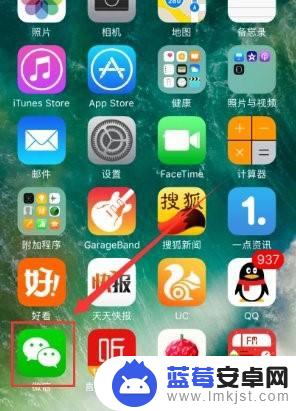
2.查看微信的版本,确定是最新版的微信。
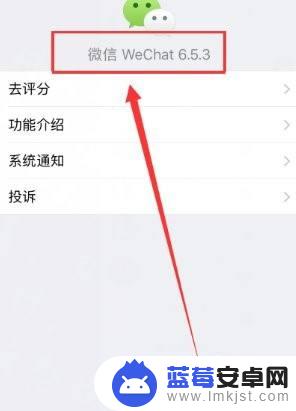
3.在搜索栏中输入“小程序示例”,点击搜索
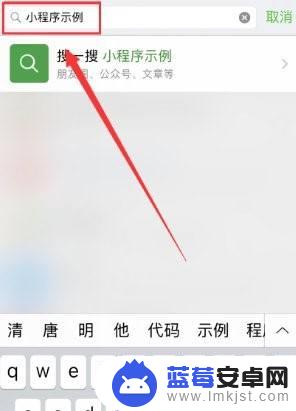
4.点击搜索到的“小程序示例”。
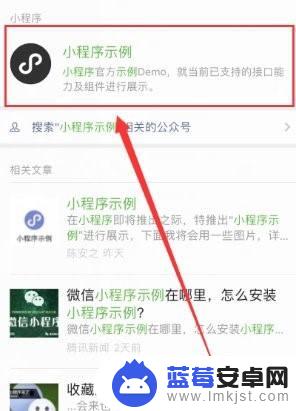
5.打开至小程序官方组件展示。
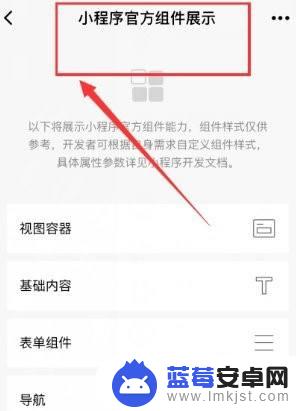
6.在微信右下角【发现】页面中就看到手机中有小程序的功能了。
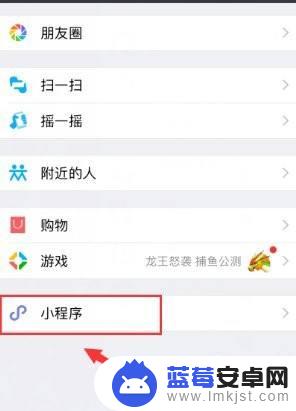
7.进入小程序,搜索想要的小程序就可以使用了。
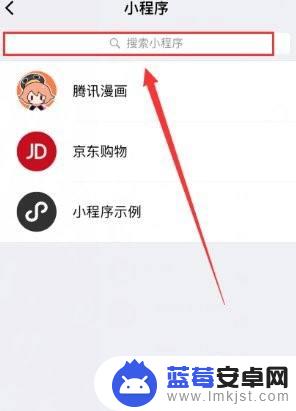
以上就是关于苹果手机如何开通小程序的全部内容,如果您遇到相同情况,可以按照本文所述方法来解决。












